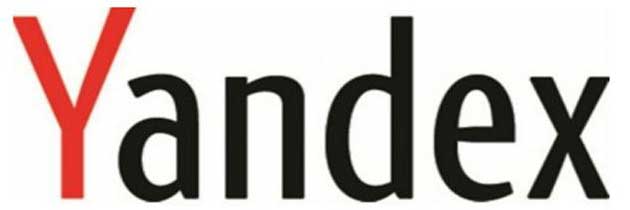Найдя музыкальную новинку или любимую песню, иногда возникает желание скачать ее на свой компьютер, что можно сделать разными способами. Конечно, можно просто зайдя на свой любимый музыкальный портал предоставляющий возможность прослушивания и бесплатного скачивания файлов. Найдя с помощью поиска по сайту нужную песню и, если повезет, и необходимый файл найдется, скачать его на свой компьютер.
Есть вариант воспользоваться специализированными сервисами для поиска музыки, подобных сегодня предостаточно. Стоит только воспользоваться любым поисковиком — и пожалуйста, вы быстро найдете целый каталог удобных сервисов, разработанных для поиска музыки и музыкальных сайтов. Чаще всего, такие сервисы рассчитаны не только на поиск по названию, но и по строчке из песни, предоставляя так же возможность не только прослушивания, но и скачивания файлов на компьютер.
А можете воспользоваться Яндексом, набрав в поисковую строку нужную песню или исполнителя, или строку из песни и получить целый список. Хочу обратить внимание, что при поиске в Яндексе музыкальных файлов, в первых позициях поисковик выдает результаты на music.yandex.ru – музыкальный сервис Яндекса. В этой статье я предлагаю рассмотреть, как использовать этот сервис и как скачать с него музыку на свой компьютер.
Содержание:
Принцип работы сервиса «Музыка Яндекса».
Зайти на Яндекс.Музыку можно, перейдя по ссылке расположенной под плеером — music.yandex.ru. В музыкальной базе Яндекс.Музыки можно найти не только российских, но и зарубежных исполнителей. На сегодня в его базе содержится около полутора миллионов треков и эта база постоянно увеличивается.
Использовать сервис можно и анонимно, не регистрируясь. То есть, чтобы найти и послушать любимую музыку, вы можете просто зайти на портал, найти нужный трек и прослушать его. Регистрация в сервисе расширяет ваши возможности, позволяя создавать собственные коллекции, сборники, а так же управление ими.
Чтобы зарегистрироваться, вам достаточно завести почтовый ящик на yandex.ru. Затем вам нужно будет всего лишь ввести свое имя то, что до символа @ и пароль – и вы в системе. После регистрации вы получите доступ к большому количеству различных полезностей, которые Яндекс предоставляет своим зарегистрированным пользователям.
Думаю не стоит, останавливаться на том, как искать музыку – в этом не сложно разобраться, т.к. всё интуитивно понятно. Можно воспользоваться алфавитом, а можно и сразу в строке поиска сделать свой запрос.
Итак, вы нашли то, что искали, послушали найденный файл, создали или просто добавили в плейлист для последующего прослушивания. А как же теперь скачать его себе на компьютер, чтобы скопировать в телефон или в мр3-плеер? К сожалению такой возможности Яндекс-музыка не предоставляет. Но выход из этой ситуации все же есть.
Как скачать Яндекс музыку на компьютер.
Перед тем как перейти к описанию всех технических вопросов данной процедуры, хочется отметить, что в правилах сервиса существует запрет на скачивание фалов, не стоит забывать про авторское право и соответствующие статьи в законодательстве. Аналогичные правила существуют и относительно скачивания музыки и видео ВКонтакте.
Скачивать треки (и видео) с сервиса Яндекс.Музыка, ВКонтакте, Маил ру и т.п. сервисов на ваш компьютер существует. Для этих целей очень хорошо подходит браузер Mozilla Firefox, а точнее расширение (плагин) к нему – NetVideoHunter Downloader, которое вы сможете бесплатно скачать и установить по сылке: https://addons.mozilla.org/ru/firefox/addon/netvideohunter-video-downloade/.
После скачивания и установки плагина, в браузере, в нижнем правом углу появляется значок дополнения. Когда начинается воспроизведение трека на Яндексе или вы начинаете просматривать видео на каком-нибудь сайте, значок начинает мигать, говоря о том, что файл перехвачен, и он готов его скачать. Кликните два раза по значку, откроется дополнительное окно NetVideoHunter Downloader. Справа от перехваченного файла нужно всего лишь нажать кнопку «Загрузка» и указать, куда сохранять, чтобы начать его скачивание на ваш компьютер.
Как видите, не каждый перехваченный файл совпадает названием с оригиналом, для этого достаточно скопировать название скачиваемого файла и сменить название при его сохранении.
Этот плагин справится со скачиванием музыки и видео с любого сайта, где нет возможности простого скачивания.
Заинтересовала тема?
Подпишитесь на новости сайта, и вы не пропустите появления новых статей.